Conexiuni wireless
Utilizați aplicația SnapBridge pentru conexiuni wireless între cameră și dispozitivul dvs. inteligent. Vă puteți conecta fie prin Bluetooth ( Conectare prin Bluetooth (Asociere) ), fie prin Wi-Fi ( Conectare prin Wi-Fi (Mod Wi-Fi) ). Conectarea prin Bluetooth permite încărcarea automată a imaginilor pe măsură ce sunt realizate.
Conectare prin Bluetooth (împerechere)
Înainte de a vă conecta prin Bluetooth pentru prima dată, va trebui să asociați camera și dispozitivul inteligent.
-
Activați Bluetooth pe dispozitivul inteligent. Pentru detalii, consultați documentația furnizată împreună cu dispozitivul.
-
Asigurați-vă că bateriile din cameră și din dispozitivul inteligent sunt complet încărcate pentru a preveni oprirea neașteptată a dispozitivelor.
-
Verificați dacă există spațiu disponibil pe cardul de memorie al camerei.
Împerechere
Asociați camera și dispozitivul inteligent așa cum este descris mai jos.
-
Unele operații sunt efectuate folosind camera, altele pe dispozitivul inteligent.
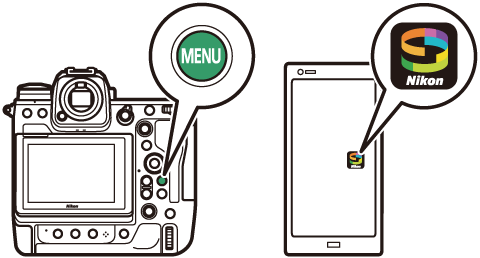
-
Instrucțiuni suplimentare sunt disponibile prin ajutorul online SnapBridge.
-
Cameră: selectați [ ] > [ ] în meniul de rețea, apoi evidențiați [ ] și apăsați J .
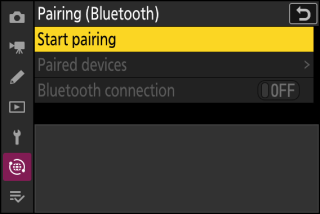
Numele camerei va fi afișat pe monitor.
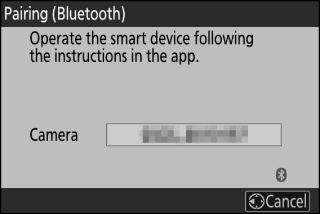
-
Dispozitiv inteligent: Lansați aplicația SnapBridge și atingeți [ ] în
 fila.
fila.Dacă este prima dată când lansați aplicația, ar trebui să atingeți [ ] în afișajul de bun venit.
-
Dispozitiv inteligent: urmați instrucțiunile de pe ecran.
-
Când vi se solicită, atingeți categoria pentru camera dvs., apoi atingeți opțiunea „împerechere” când vi se solicită să alegeți tipul de conexiune.
-
Atingeți numele camerei când vi se solicită.
-
-
Aparat foto/dispozitiv inteligent: după ce ați confirmat că camera și dispozitivul inteligent afișează același cod de autentificare, urmați instrucțiunile de pe ecran pe ambele dispozitive pentru a finaliza asocierea.
-
Atingeți butonul de asociere de pe dispozitivul inteligent și apăsați butonul J de pe cameră.
-
Camera și dispozitivul inteligent vor afișa fiecare câte un mesaj când asocierea este finalizată. Camera va ieși automat în meniuri.
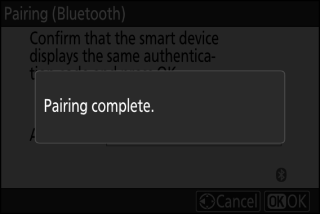
-
Camera foto și dispozitivul inteligent sunt acum asociate.
Pentru informații despre utilizarea aplicației SnapBridge, consultați ajutorul online.
Dacă așteptați prea mult timp între apăsarea butonului de pe cameră și atingerea butonului de pe dispozitivul inteligent la Pasul 4, dispozitivul va afișa un mesaj de eroare și asocierea va eșua.
-
Dacă utilizați un dispozitiv Android, atingeți [ ] și reveniți la Pasul 1.
-
Dacă utilizați un dispozitiv iOS, închideți aplicația SnapBridge și verificați dacă nu rulează în fundal, apoi solicitați iOS să „uite” camera înainte de a reveni la Pasul 1. Solicitarea de a „uita” camera se face prin intermediul Aplicația „Setări” iOS.
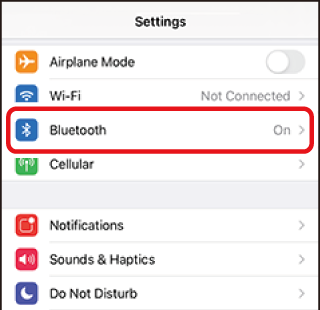

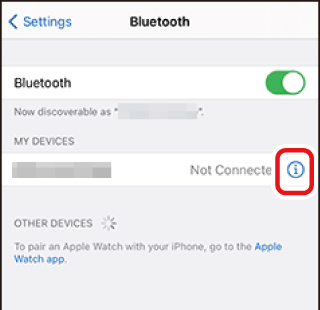

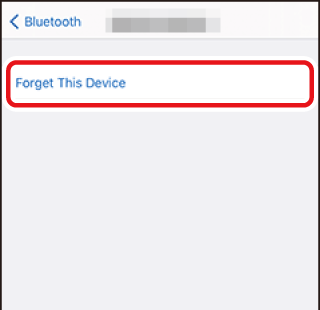
Pentru a dezactiva Bluetooth, selectați [ ] pentru [ ] > [ ] > [ ] în meniul rețelei camerei.
Conectarea la un dispozitiv inteligent împerecheat anterior
Odată ce dispozitivul inteligent a fost asociat cu camera, vă veți putea conecta pur și simplu activând Bluetooth atât pe dispozitivul inteligent, cât și pe cameră și lansând aplicația SnapBridge.
Conectare prin Wi-Fi (Mod Wi-Fi)
În modul Wi-Fi, camera se conectează direct la dispozitivul inteligent prin Wi-Fi, nu este necesară asocierea Bluetooth.
-
Activați Wi-Fi pe dispozitivul inteligent. Pentru detalii, consultați documentația furnizată împreună cu dispozitivul.
-
Asigurați-vă că bateriile din cameră și din dispozitivul inteligent sunt complet încărcate pentru a preveni oprirea neașteptată a dispozitivelor.
-
Verificați dacă există spațiu disponibil pe cardul de memorie al camerei.
Conectare
Urmați pașii de mai jos pentru a stabili o conexiune între cameră și dispozitivul inteligent în modul Wi-Fi.
-
Unele operații sunt efectuate folosind camera, altele pe dispozitivul inteligent.
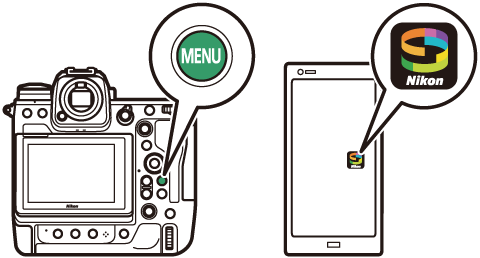
-
Instrucțiuni suplimentare sunt disponibile prin ajutorul online SnapBridge.
-
Dispozitiv inteligent: Lansați aplicația SnapBridge, deschideți
 filă, atingeți
filă, atingeți și selectați [ ].
și selectați [ ].Dacă este prima dată când lansați aplicația, ar trebui să atingeți [ ] în afișajul de bun venit. Când vi se solicită, atingeți categoria pentru camera dvs., apoi atingeți opțiunea „Wi-Fi” când vi se solicită să alegeți tipul de conexiune.
-
Cameră/dispozitiv inteligent: porniți camera când vi se solicită.
Nu utilizați niciunul dintre comenzile din aplicație în acest moment.
-
Cameră: selectați [ ] > [ ] în meniul de rețea, apoi evidențiați [ ] și apăsați J .
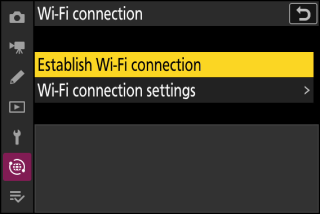
Vor fi afișate SSID-ul și parola camerei.
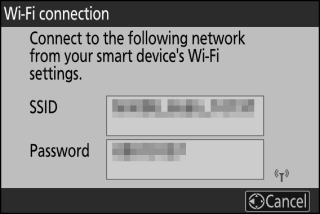
-
Dispozitiv inteligent: urmați instrucțiunile de pe ecran pentru a stabili o conexiune Wi-Fi.
-
Pe dispozitivele iOS, se va lansa aplicația „Setări”. Atingeți [ ] pentru a deschide [ ], apoi derulați în sus și atingeți [ ] (pe care îl veți găsi în partea de sus a listei de setări) pentru a afișa setările Wi-Fi.
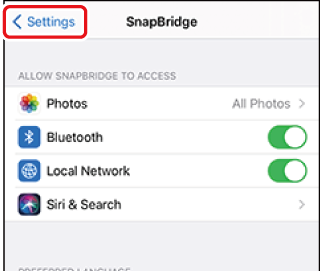

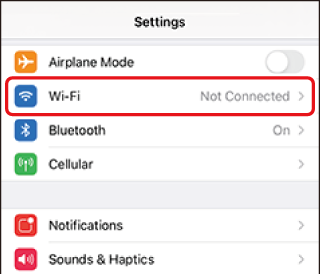
-
În afișajul setărilor Wi-Fi, selectați SSID-ul camerei și introduceți parola afișată de cameră la Pasul 3.
-
-
Dispozitiv inteligent: După ajustarea setărilor dispozitivului, așa cum este descris în Pasul 4, reveniți la aplicația SnapBridge.
-
După stabilirea unei conexiuni Wi-Fi la cameră, dispozitivul inteligent va afișa opțiunile modului Wi-Fi.
-
Camera va afișa un mesaj care afirmă că conexiunea este finalizată.
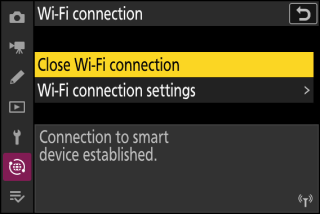
-
Camera și dispozitivul inteligent sunt acum conectate prin Wi-Fi.
Pentru informații despre utilizarea aplicației SnapBridge, consultați ajutorul online.
Pentru a încheia conexiunea Wi-Fi, atingeți în SnapBridge
în SnapBridge fila. Când pictograma se schimbă în
fila. Când pictograma se schimbă în , Atingeți
, Atingeți și selectați [ ].
și selectați [ ].

